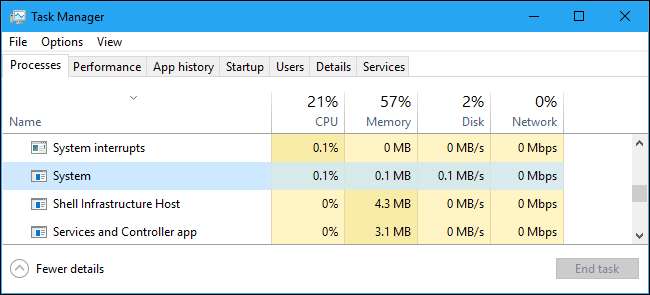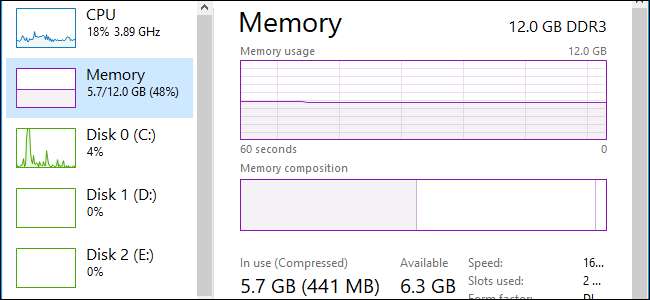
विंडोज़ 10 आपके सिस्टम की मेमोरी में अधिक डेटा स्टोर करने के लिए मेमोरी कंप्रेशन का उपयोग करता है अन्यथा नहीं। यदि आप टास्क मैनेजर पर जाते हैं और अपने मेमोरी उपयोग विवरणों को देखते हैं, तो आप यह देखेंगे कि आपकी कुछ मेमोरी "संकुचित" है। यहाँ इसका क्या मतलब है
मेमोरी संपीड़न क्या है?
मेमोरी संपीड़न विंडोज 10 में एक नई सुविधा है, और विंडोज 7 और 8 पर उपलब्ध नहीं है। हालांकि, लिनक्स और ऐप्पल का मैकओएस दोनों मेमोरी संपीड़न का उपयोग करते हैं।
सम्बंधित: विंडोज पेज फाइल क्या है, और क्या आपको इसे अक्षम करना चाहिए?
परंपरागत रूप से, यदि आपके पास 8 जीबी रैम और एप्लिकेशन में 9 जीबी का सामान रैम में स्टोर करने के लिए होता है, तो कम से कम 1 जीबी को "पृष्ठांकित" होना चाहिए और इसमें संग्रहीत किया जाना चाहिए। पृष्ठ फ़ाइल आपके कंप्यूटर की डिस्क पर रैम की तुलना में पेज फ़ाइल में डेटा एक्सेस करना बहुत धीमा है।
मेमोरी कम्प्रेशन के साथ, उस 9 जीबी डेटा को कुछ (केवल एक जिप फाइल या अन्य की तरह) कंप्रेस्ड किया जा सकता है compressed data can be shrunk down) and kept in RAM. For example, you might have 6 GB of uncompressed data and 3 GB of compressed data that actually takes up 1.5 GB in RAM. You’d be storing all 9 GB of the original data in your 8 GB of RAM, as it would only take up 7.5 GB once some of it was compressed.
Is there a downside? Well, yes and no. Compressing and uncompressing the data takes some CPU resources, which is why not all data is stored compressed—it’s only compressed when Windows thinks it’s necessary and helpful. Compressing and uncompressing the data at the cost of some CPU time is much, much faster than paging the data out to disk and reading it from the page file, though, so it’s usually worth the tradeoff.
संकुचित स्मृति खराब है?
मेमोरी में डेटा को कंपेयर करना वैकल्पिक से बेहतर है, जो उस डेटा को डिस्क से पेजिंग कर रहा है। यह पृष्ठ फ़ाइल का उपयोग करने से अधिक तेज़ है। संकुचित स्मृति में कोई नकारात्मक पहलू नहीं है। अंतरिक्ष की आवश्यकता होने पर विंडोज़ स्वचालित रूप से मेमोरी में डेटा को संपीड़ित करेगा, और आपको इस सुविधा के बारे में सोचने की भी आवश्यकता नहीं है।
लेकिन स्मृति संपीड़न कुछ CPU संसाधनों का उपयोग करता है। आपका सिस्टम उतनी तेजी से प्रदर्शन नहीं कर सकता है, अगर उसे पहले स्थान पर मेमोरी में डेटा को संपीड़ित करने की आवश्यकता नहीं है। यदि आपको बहुत अधिक संकुचित मेमोरी दिखाई देती है और यह संदेह करता है कि आपका पीसी थोड़ा धीमा है, तो इसके लिए एकमात्र समाधान है अधिक भौतिक मेमोरी स्थापित करना (RAM) आपके सिस्टम में यदि आपके पीसी में आपके द्वारा उपयोग किए जाने वाले अनुप्रयोगों के लिए पर्याप्त भौतिक मेमोरी नहीं है, तो मेमोरी संपीड़न पेज फ़ाइल से बेहतर है - लेकिन अधिक भौतिक मेमोरी सबसे अच्छा समाधान है।
अपने पीसी पर संपीड़ित मेमोरी विवरण कैसे देखें
आपके सिस्टम पर कितनी मेमोरी संपीड़ित है, इसके बारे में जानकारी देखने के लिए, आपको इसकी आवश्यकता होगी टास्क मैनेजर का उपयोग करें । इसे खोलने के लिए, अपने टास्कबार पर राइट-क्लिक करें और "टास्क मैनेजर" चुनें, Ctrl + Shift + Esc दबाएं, या Ctrl + Alt + Delete दबाएं और फिर "टास्क मैनेजर" पर क्लिक करें।
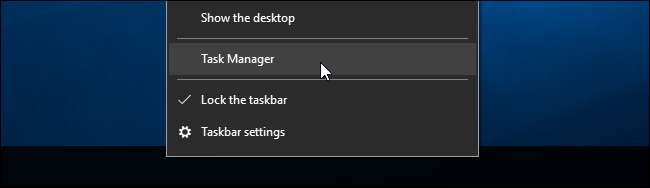
यदि आप सरल कार्य प्रबंधक इंटरफ़ेस देखते हैं, तो विंडो के निचले भाग में "अधिक विवरण" विकल्प पर क्लिक करें।
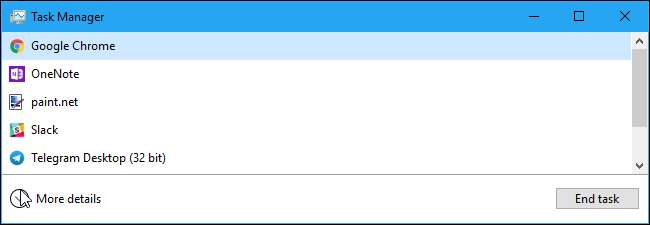
"प्रदर्शन" टैब पर क्लिक करें और "मेमोरी" चुनें। आप देखेंगे कि "उपयोग (संपीडित)" के तहत कितनी मेमोरी संपीड़ित है। उदाहरण के लिए, नीचे दिए गए स्क्रीनशॉट में, टास्क मैनेजर दिखाता है कि हमारी प्रणाली वर्तमान में 5.6 जीबी की अपनी भौतिक मेमोरी का उपयोग कर रही है। उस 5.6 जीबी की 425 एमबी की मेमोरी संकुचित है।
जैसे ही आप आवेदन खोलते और बंद करते हैं, आपको समय के साथ यह संख्या में उतार-चढ़ाव देखने को मिलेगा। यह सिस्टम के बैकग्राउंड में काम करने के साथ ही उतार-चढ़ाव भी होगा, इसलिए जैसे ही आप यहां विंडो को देखेंगे, यह बदल जाएगा।
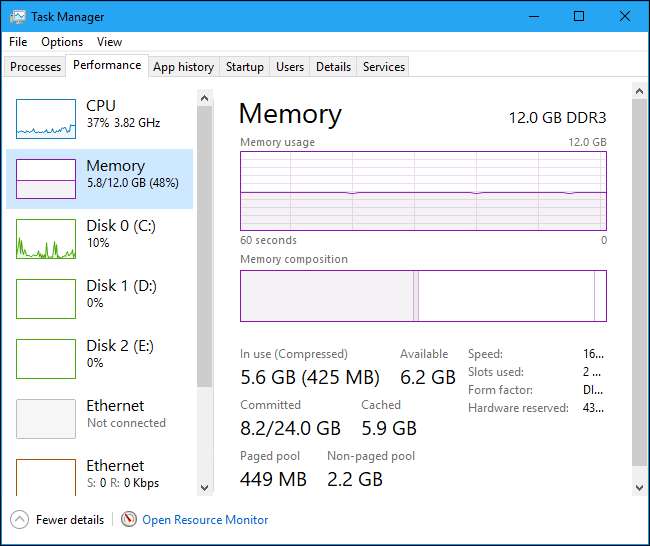
यदि आप मेमोरी कंपोज़िशन के तहत बार के बायीं ओर सबसे अधिक भाग पर माउस ले जाते हैं, तो आप अपनी संकुचित मेमोरी के बारे में अधिक जानकारी देखेंगे। नीचे दिए गए स्क्रीनशॉट में, हम देखते हैं कि हमारा सिस्टम 5.7 जीबी की भौतिक मेमोरी का उपयोग कर रहा है। इसमें से 440 एमबी संपीड़ित मेमोरी है, और यह संपीड़ित मेमोरी अनुमानित 1.5 जीबी डेटा संग्रहीत करती है जो अन्यथा असम्पीडित संग्रहित होगी। इसके परिणामस्वरूप 1.1 जीबी मेमोरी बचत होती है। मेमोरी कंप्रेशन के बिना, हमारे सिस्टम में 5.7 जीबी के बजाय 6.8 जीबी मेमोरी का उपयोग होगा।
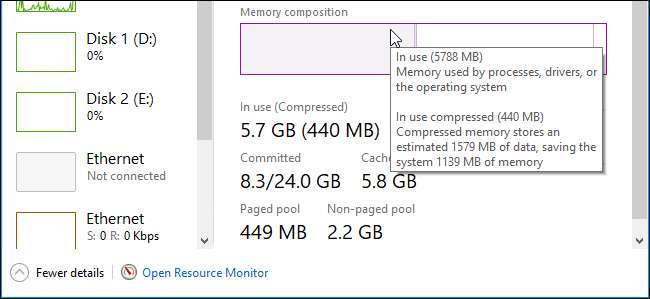
क्या यह सिस्टम प्रक्रिया को मेमोरी का बहुत उपयोग करता है?
विंडोज 10 की मूल रिलीज में, "संपीड़न स्टोर" सिस्टम प्रक्रिया में संग्रहीत किया गया था और "सिस्टम प्रक्रिया पिछले रिलीज की तुलना में अधिक मेमोरी खपत करती प्रतीत होती है", एक के अनुसार Microsoft ब्लॉग पोस्ट .
हालाँकि, कुछ बिंदु पर, Microsoft ने इस काम का तरीका बदल दिया। संकुचित स्मृति अब टास्क मैनेजर में सिस्टम प्रक्रिया के भाग के रूप में प्रदर्शित नहीं की गई है (शायद इसलिए कि यह उपयोगकर्ताओं के लिए बहुत भ्रमित थी)। इसके बजाय, यह प्रदर्शन टैब पर मेमोरी विवरण के अंतर्गत दिखाई देता है।
पर विंडोज 10 के निर्माता अपडेट करते हैं , हम पुष्टि कर सकते हैं कि संपीड़ित मेमोरी केवल मेमोरी विवरण के तहत प्रदर्शित की जाती है, और सिस्टम प्रक्रिया हमारे सिस्टम पर 0.1 एमबी उपयोग पर रहती है, जब सिस्टम में बहुत अधिक संकुचित मेमोरी होती है। यह भ्रम को बचाता है, क्योंकि लोगों को आश्चर्य नहीं हुआ कि उनकी सिस्टम प्रक्रिया रहस्यमय तरीके से इतनी मेमोरी का उपयोग क्यों कर रही है।